亲爱的电脑小白们,你是否曾为安装Windows操作系统而感到头疼?别担心,今天我要手把手教你,让你轻松掌握Windows操作系统的安装步骤,让你的电脑焕然一新!
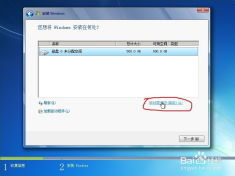
在开始安装Windows之前,你需要准备以下“武器装备”:
1. Windows安装盘或U盘:从微软官网下载Windows镜像文件,然后用工具制作成启动盘。
2. 电脑硬件配置:确保你的电脑硬件满足Windows的最低要求,比如处理器、内存、磁盘空间等。
3. 重要文件备份:安装新系统前,别忘了备份你的重要数据,以防万一。
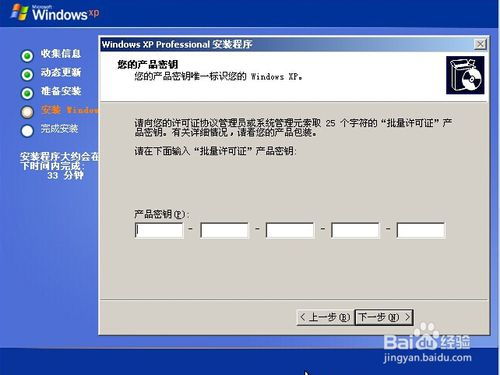
1. 将安装盘或U盘插入电脑,重启电脑。
2. 在电脑启动时,按下特定的键(如F2、F12或Delete)进入BIOS设置界面。
3. 在BIOS设置中,找到“引导顺序”选项,将光盘驱动器或USB驱动器设置为首次启动设备。
4. 保存设置并重启电脑。
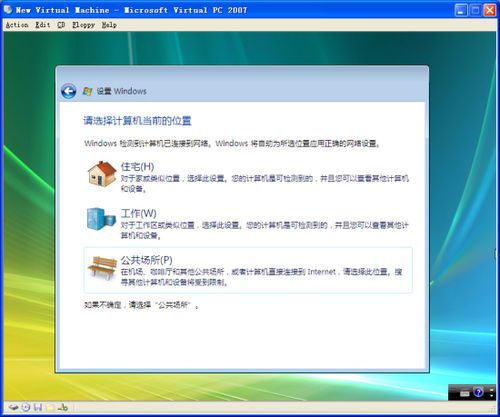
1. 当电脑重新启动时,会出现一个启动菜单,选择从光盘或USB启动。
2. 进入Windows安装界面后,根据提示,选择你想要安装的语言、时间和货币等信息。
3. 点击“下一步”,继续安装。
4. 在安装类型界面,选择“自定义:仅安装Windows(高级)”。
5. 选择要安装Windows的磁盘分区,并点击“下一步”开始安装。
1. Windows开始安装,这个过程可能需要一段时间,请耐心等待。
2. 安装完成后,电脑会自动重启。
3. 重启后,你需要设置一些基本的信息,如用户名、密码等。
1. 设置完成后,你就可以开始使用新的Windows系统了。
2. 欢迎来到全新的Windows世界,尽情享受它带来的便捷与乐趣吧!
1. 确保电脑硬件满足要求:在安装Windows之前,一定要确认你的电脑硬件满足Windows的最低要求,否则可能会导致系统运行不稳定。
2. 备份重要数据:安装新系统前,一定要备份你的重要数据,以防万一。
3. 选择正确的安装类型:在安装类型界面,选择“自定义:仅安装Windows(高级)”,这样可以避免安装不必要的组件。
4. 耐心等待:安装过程可能需要一段时间,请耐心等待,不要随意中断。
- 可能是U盘启动顺序设置错误,请检查BIOS设置中的“引导顺序”选项。
- U盘可能损坏,请尝试更换一个新的U盘。
- 检查电脑硬件是否满足要求。
- 确保安装盘或U盘没有损坏。
- 尝试重新安装。
- 可以使用Windows自带的“备份和还原”功能。
- 将重要数据复制到外部硬盘、U盘或云盘。
通过以上步骤,相信你已经掌握了Windows操作系统的安装方法。现在,就让我们一起迎接全新的Windows世界吧!